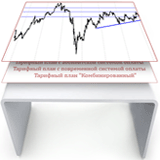Настройка VPN-соединения в Windows XP должна выполняться из-под учетной записи пользователя, имеющего права администратора. Если вы выполнили вход в Windows как пользователь, не имеющий прав администратора, завершите сеанс этого пользователя и войдите в Windows как администратор (или как пользователь, обладающий правами администратора).<
-
Создание VPN-соединения. Запустите мастер новых подключений. Для этого нажмите кнопку "Пуск" на панели задач, в открывшемся меню выберите пункт "Все программы" (либо просто "Программы", если вы перенастроили стандартное представление стартового меню), затем "Стандартные", "Связь", "Мастер новых подключений"
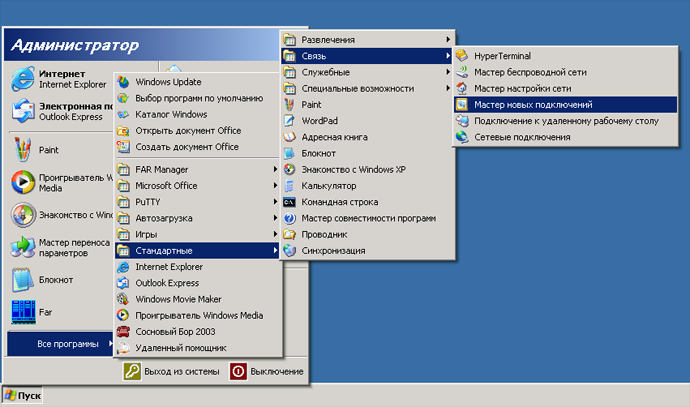
- Первое диалоговое окно мастера новых подключений информирует о том, что с его помощью можно сделать. Чтобы приступить к созданию подключения нажмите кнопку "Далее"

- В следующем окне мастера новых подключений нужно выбрать тип сетевого подключения. В нашем случае нужно выбрать пункт "Подключить к сети на рабочем месте". Для продолжения настройки нажмите кнопку "Далее".
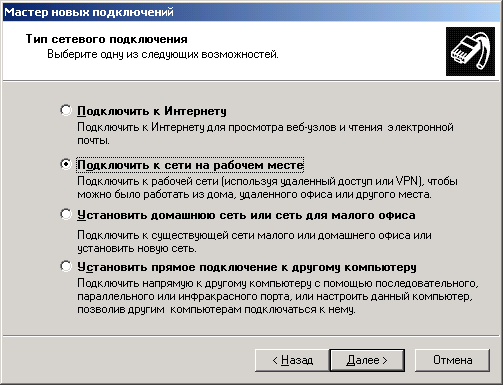
-
В следующем окне нужно выбрать способ подключения. В качестве способа подключения нужно указать пункт "Подключение к виртуальной частной сети". Для продолжения настройки нажмите кнопку "Далее".
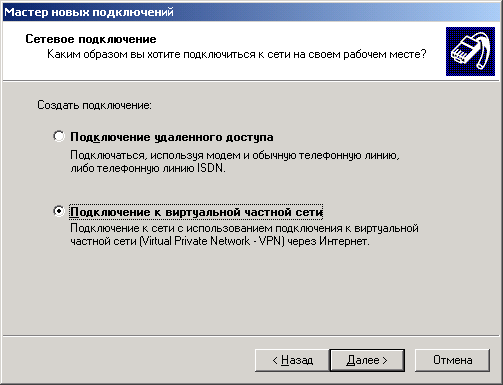
- В следующем окне нужно ввести название для создаваемого подключения. Название может быть любым, например "telecom". Для продолжения настройки нажмите кнопку "Далее".
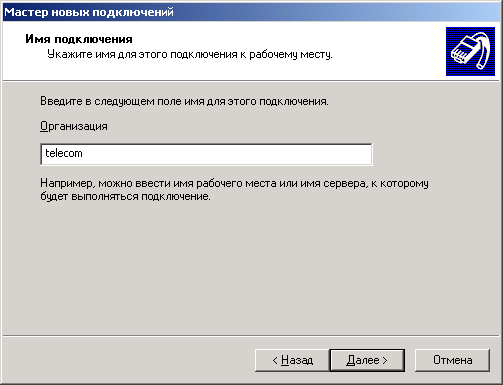
- Окно, в котором предлагается выбрать, надо ли перед установкой этого соединения установить другое предварительное подключение, будет выводиться в том случае, если у вас уже создано сетевое подключение для соединения по модему. Если такое окно появилось, то нужно выбрать пункт "Не набирать номер для предварительного подключения" и нажать кнопку "Далее".
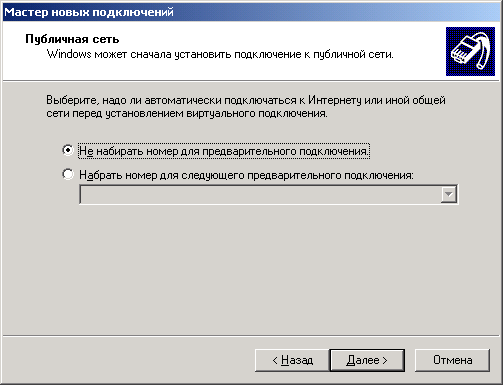
- В следующем окне мастера новых подключений необходимо ввести имя или IP-адрес VPN-сервера. В качестве имени укажите 192.168.192.1 . Для продолжения настройки нажмите кнопку "Далее".
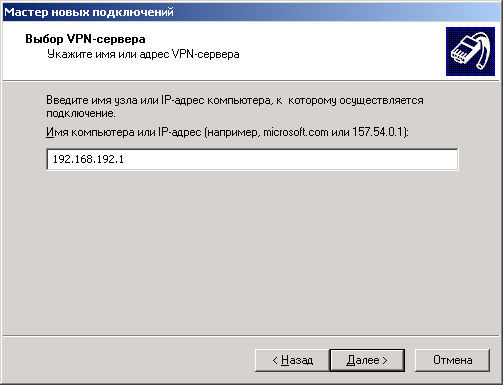
- В последнем окне мастера новых подключений можно указать, что нужно создать ярлык на рабочем столе для созданного подключения. Для создания ярлыка необходимо, чтобы был включен соответствующий флажок. Для завершения создания соединения нажмите кнопку "Готово".
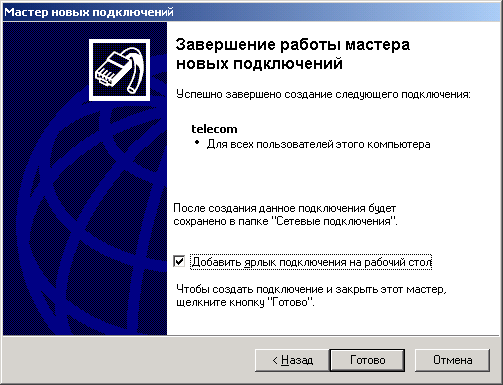
- В появившемся окне кликаем кнопку свойства (если окно не появилось, то дважды щелкните на ярлыке подключения, которое Вы можете найти на рабочем столе)

- Далее выбираем вкладку безопасность, ставим точку напротив строки «дополнительные (выборочные параметры)» и нажимаем, ставшую активной, кнопку «Параметры»
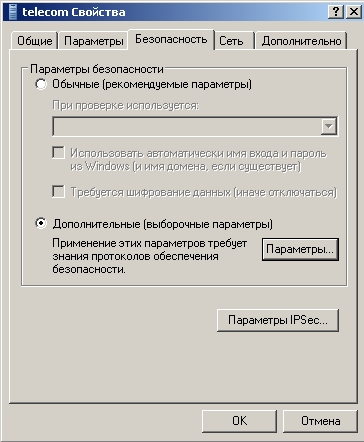
-
В появившемся окне выбираем:
- шифрование данных: не разрешено.
- ставим точку напротив «разрешить следующие протоколы» и ставим галочку только напротив «незашифрованный пароль (РАР)» (остальные галочки необходимо убрать).
- Нажимаем ОК в этом и предыдущем окне.

-
В появившемся окне в поле пользователь вводим логин для доступа к сети Интернет, в поле пароль вводим пароль. Галочку сохранять имя пользователя и пароль вы можете поставить по своему усмотрению.

ВНИМАНИЕ: логин и пароль регистрозависимы (т.е. прописные и заглавные буквы различаются). Будьте внимательны и не разглашайте посторонним свои логин и пароль для доступа в Интернет.
- Нажимаем «Подключить» после проверки имени пользователя и пароля вы можете пользоваться интернетом.
По дополнительным вопросам обращайтесь в службу технической поддержки по телефону 961-999
Время работы:
-
С 9-00 до 22-00 в будние дни
-
С 10-00 до 16-00 в субботу